win11更改地区的方法 win11怎么更换地区
更新时间:2023-06-10 09:20:00作者:zheng
我们可以随意更改win11电脑的地区,在更改了电脑的地区之后,系统会根据我们更改后的地区来推送不同的内容,还会自动校准为当前地区的时间,有些用户想要更改win11电脑的地区,但是不知道该如何操作,今天小编就教大家win11更改地区的方法,如果你刚好遇到这个问题,跟着小编一起来操作吧。
推荐下载:win11下载
方法如下:
1、首先点开底部“开始菜单”
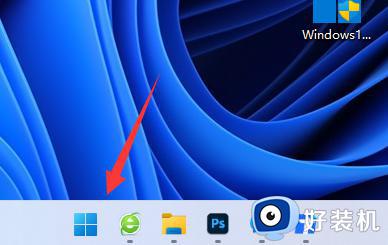
2、接着打开其中的“设置”
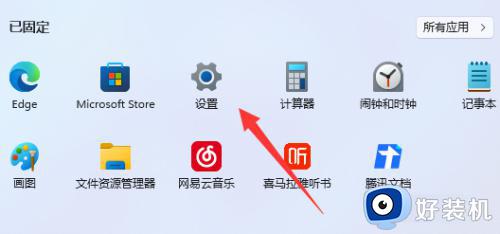
3、然后进入左边栏“时间和语言”
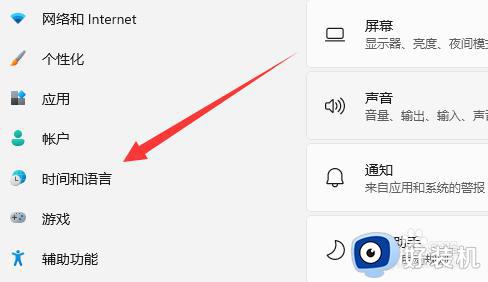
4、再打开右边的“语言和区域”设置。
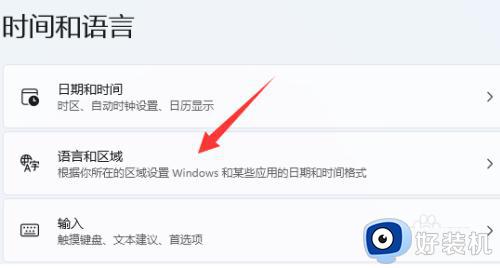
5、随后点开右边区域按钮。
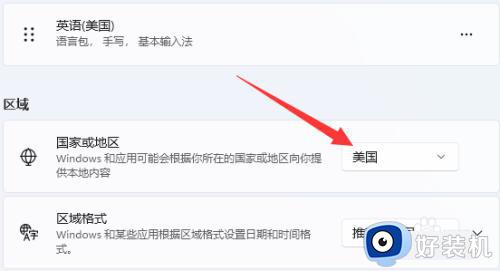
6、最后在列表里选择想要的地区就可以了。
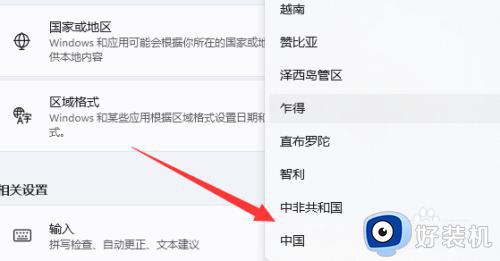
以上就是关于win11更改地区的方法的全部内容,还有不懂得用户就可以根据小编的方法来操作吧,希望能够帮助到大家。
win11更改地区的方法 win11怎么更换地区相关教程
- win11改成其他地区会怎样 win11更改地区有什么影响
- win11修改地区的方法 win11如何修改地区
- win11更换本地账户登录的操作方法 win11开机怎么改本地登录
- win11硬盘分区怎么合并 win11系统硬盘分区合并教程
- windows11更换微软账户的方法 win11怎么更换微软账户
- win11怎样更改磁盘分区 win11更改磁盘分区的方法步骤
- win11如何更换账户登录 win11更改账户登录的方法
- win11本地账户改成微软账户的方法 win11怎么换微软的登录账号
- win11分区磁盘的具体步骤 win11如何分区磁盘
- Win11电脑磁盘分区的步骤和操作指南 Win11电脑磁盘分区的方法和注意事项
- win11家庭版右键怎么直接打开所有选项的方法 win11家庭版右键如何显示所有选项
- win11家庭版右键没有bitlocker怎么办 win11家庭版找不到bitlocker如何处理
- win11家庭版任务栏怎么透明 win11家庭版任务栏设置成透明的步骤
- win11家庭版无法访问u盘怎么回事 win11家庭版u盘拒绝访问怎么解决
- win11自动输入密码登录设置方法 win11怎样设置开机自动输入密登陆
- win11界面乱跳怎么办 win11界面跳屏如何处理
win11教程推荐
- 1 win11安装ie浏览器的方法 win11如何安装IE浏览器
- 2 win11截图怎么操作 win11截图的几种方法
- 3 win11桌面字体颜色怎么改 win11如何更换字体颜色
- 4 电脑怎么取消更新win11系统 电脑如何取消更新系统win11
- 5 win10鼠标光标不见了怎么找回 win10鼠标光标不见了的解决方法
- 6 win11找不到用户组怎么办 win11电脑里找不到用户和组处理方法
- 7 更新win11系统后进不了桌面怎么办 win11更新后进不去系统处理方法
- 8 win11桌面刷新不流畅解决方法 win11桌面刷新很卡怎么办
- 9 win11更改为管理员账户的步骤 win11怎么切换为管理员
- 10 win11桌面卡顿掉帧怎么办 win11桌面卡住不动解决方法
